Порядок действий:
1 В левой части окна БД нажать на объект Формы (Заголовок окна БД содержит текст:"…: база данных (формат Access 2000)", например, для БД "Штат"– см. рис.1).
2 Дважды щелкнуть по значку Создание формы с помощью мастера (или выделить его и нажать клавишу Создать), откроется окно "Новая форма".
3 Выбрать строку Мастер форм (рис. 1), открыть список в правой нижней части окна и выбрать исходную таблицу (или запрос), поля которой будут выбираться для формы. Нажать ОК, откроется первое окно мастера - "Создание форм" (рис. 8).
4 Щелкнуть в списке Доступные поля по имени поля, которое должно быть включено в форму (например, "Телефон"), затем нажать кнопку ">", чтобы переместить имя поля в список Выбранные поля (рис. 8).
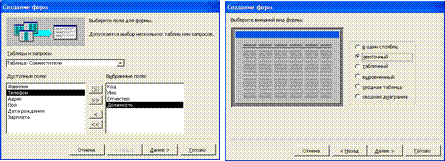
Рисунок 8 Первое и второе окна Мастера форм
5 Пункт 4 повторяется до тех пор, пока все нужные поля не будут включены в форму. Если нужно выбрать все поля, нужно нажать кнопку ">>" и щелкнуть по клавише Далее.
6 Появится второе окно мастера, в котором предлагается выбрать внешний вид формы: в один столбец, ленточный, табличный, выровненный, сводная таблица или сводная диаграмма – показаны на рис. 2 –7). После установки точки в выбранной строке, например, "ленточный", нажать Далее.
7 В третьем окне мастера выбрать стиль и цвет оформления фона и ячеек формы, нажать Далее.
8 В четвёртом окне ввести имя формы, например, "Совместители2", остальные параметры оставить без изменения и щелкнуть по клавише "Готово".
На экране появится ленточная форма данных.
 2015-05-15
2015-05-15 327
327








